
Obnova systému Windows 7 nefungovala, doufala jsem v to, proč? Co jsou stínové kopie a proč pro mě nejsou vytvořeny? Jak získat samostatný soubor od obrazu systému? Proč mi chybí body obnovy? Takové zajímavé otázky jsou položeny běžnými i pokročilými uživateli. V tomto článku jsme se pokusili plně zvážit poměrně složitý problém obnovy souborů, stejně jako samotný operační systém Windows 7, nástroje pro obnovení zabudované do něj. Téma obnovy pro Windows 7 je poměrně rozsáhlá, pro jednoduchost vnímání jsme ji rozdělili do několika článků. S pozdravem Remontcompa.ru
Obnova systému Windows 7
Windows 7 má mnoho nástrojů pro obnovu a zálohování dat:
- Body obnovení systému Windows 7
- Předchozí verze souborů používají tento jednoduchý nástroj, pokud omylem odstraníte soubor, který potřebujete, a vyprázdníte koš..
- Vytvoření obrazu Windows 7 pomocí nástroje pro archivaci dat zabudovaného do operačního systému
- Obnova souboru Windows 7
- Vytvoření obrazu systému
- Obnovení obrazu systému
- Disk pro obnovení systému Windows 7
- Nouzový režim systému Windows 7
- Obnova bootloaderu systému Windows 7
- V systému Windows 7 chybí BOOTMGR
- Proč obnovení systému nefunguje
- Obnovte Windows 7 pomocí PowerShell 2.0 Shell
- Obnova poškozeného úložiště systémových komponent je možná nejen ve Windows 8.1 / 10, ale také ve Windows 7
A možná vás bude zajímat Jak obnovit systém Windows 7 pomocí prostředí pro obnovu. Budeme zvažovat všechny možné způsoby okna obnovy 7, s celou řadou chybných funkcí a chybných funkcí, jak vidíte, bylo mnoho článků, ale slibuji vám, že jsou všechny zajímavé, hodně z toho, co bude řečeno níže, zná pouze nejzkušenější správci systému.
Konfigurace zabezpečení systému Windows 7.
Body obnovy-> Start-> Ovládací panely-> Systém a zabezpečení-> Systém-> Ochrana systému. Vytváření bodu obnovy systému Windows 7, který obsahuje archivní kopii nastavení systému, řídí rychle ochrana stavu, který rychle obnovil stav, který byl před jakoukoli neúspěšnou akcí, která vedla k nestabilní činnosti počítače. Při obnově počítače pomocí bodů obnovení nebudou ovlivněny vaše osobní dokumenty a složky. Na jedné straně je to dobré, ale na druhé straně, pokud potřebujete vrátit soubor, který byl omylem smazán, nemůžete uspět, ale je možné jej obnovit pomocí funkce Předchozí verze nebo stínové kopie (viz odstavec 2 Předchozí verze souboru), ale pouze pokud byla zapnuta ochrana systému pro disk, na kterém byl soubor umístěn.
Pokud chcete archivovat nejen systémové soubory Windows 7, ale také vaše osobní údaje, můžete použít funkci Archivovat počítačová data (úplný popis v odstavci 3). Musíte to také vědět, pokud jste se změnili po vytvoření bodu okna obnovy 7 heslo, vrátíte staré, vytvoříte disk pro obnovení hesla.
Další informace o bodech obnovení systému Windows 7..
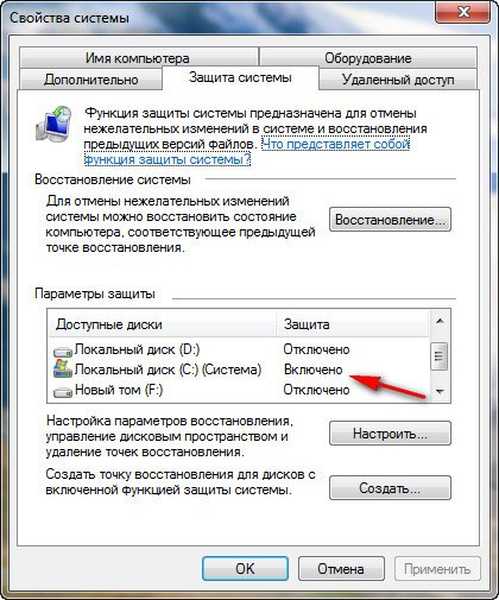
Poznámka: Aby body obnovy obsahovaly vaše osobní údaje, musíte povolit ochranu systému nejen pro systémovou jednotku C: \, ale také pro všechny disky počítače nebo jakoukoli konkrétní jednotku a ukládat na ni data. Poté bude na tomto disku k dispozici funkce (předchozí verze souborů). Také musíte vědět, že předchozí verze souborů nejsou ničím jiným než stínovými kopiemi, které neexistují navždy, pro jejich uložení na pevném disku je přiděleno místo, jehož objem je regulován v nastavení Ochrana systému, jakmile skončí, jsou odstraněny s vědomím nových kopií. Pokud chcete chránit pouze svá data, je lepší použít funkci Zálohování dat pomocí funkce Počítačová archivace dat (viz níže).

Archivace počítačových dat-> Má dva užitečné nástroje.
1). Archivace souborů-> Start-> Ovládací panely-> Archivace počítačových dat-> Archivace souborů vytvoří zálohu vašich osobních souborů (automaticky i ručně), používá se hlavně k vytvoření archivu s uživatelskými daty, provede se záloha dle vašeho výběru, zálohy se vytvářejí v archivech, obnova se provádí elementárním rozbalením komprimovaných souborů na libovolné místo. (odkaz na celý článek nahoře).
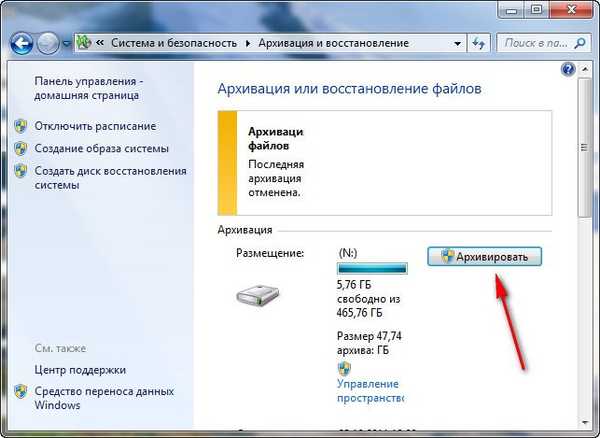
2). Vytváření obrazu systému-> Start-> Ovládací panely-> Archivace počítačových dat-> Vytváření obrazu systému je rychlejší nástroj než jen archivace souborů a zdá se mi to pohodlnější. Pomocí vytvořeného obrazu systému můžete v případě jakékoli poruchy provést úplnou obnovu systému Windows 7 spolu s nastavením, programy a přirozeně osobními údaji (i když všechna vaše data budou přepsána soubory z obrazu). Funkce Archivace počítačových dat má mnoho funkcí, které jsou popsány v úplném článku. Viz také Obnovení ze systémového obrazu..
Archivace počítačových dat (odkaz na celý článek výše).
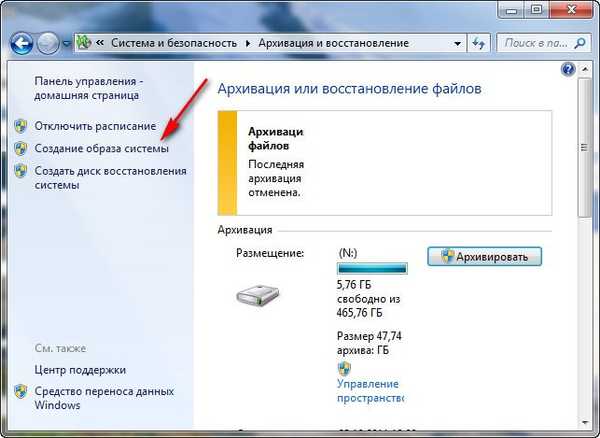
Obnova po spuštění -> Obnovení poškozených systémových souborů, které brání normálnímu spuštění systému Windows 7, pomocí poměrně vážného nástroje-> Obnova prostředí, které se vytvoří, když je operační systém nainstalován ve skryté části a obsahuje pět dalších nástrojů: Po spuštění, Obnova systému, Obnova obrazu systému oprava problémů se zaváděním a dalších četných poruch a poruch.
Toto téma je velmi velké a zaslouží si samostatný článek, který jsem pro vás napsal-> Jak obnovit Windows 7 pomocí prostředí pro obnovení (odkaz na celý článek nahoře).
Disk pro obnovení systému Windows 7-> se používá, pokud nelze použít prostředí pro obnovení a všechny výše uvedené metody. Disk pro obnovení systému Windows 7 musí být použit k zavedení počítače, obsahuje nástroje pro obnovení systému Windows 7, pomocí kterých můžete opravit selhání spouštění operačního systému nebo jej obnovit pomocí všech souborů z archivní kopie, což provedeme..
Nouzový režim Windows 7, stejně jako bezpečný režim s podporou příkazového řádku, pomůže v případě závažných poruch, ke kterým dochází v operačním systému, není možné je v takových případech načíst obvyklým způsobem, ale v nouzovém režimu se systém Windows 7 zavede. V tomto režimu jsou spuštěny pouze hlavní systémové služby a ovladače, po načtení systému v nouzovém režimu musíte přemýšlet o tom, co vaše poslední akce způsobily nestabilitu v práci, a opravit je (odkaz na článek nahoře).
Značky článku: Obnova dat systému Windows 7 Obnova systému Windows











